Vydání
- Odinstalování a opětovná instalace pro opravu některých problémů s produktem ESET
- Export a import konfigurací pro zachování stávajících nastavení
- Metoda 1: Export konfigurací pomocí Průvodce instalací
- Metoda 2: Export konfigurací pomocí nastavení v produktu
Řešení
Metoda 1: Export konfigurací pomocí Průvodce instalací
-
Stiskněte současně klávesu Windows a klávesu X nebo klikněte pravým tlačítkem myši na ikonu Start na pracovní ploše. V kontextové nabídce vyberte možnost Nainstalované aplikace.
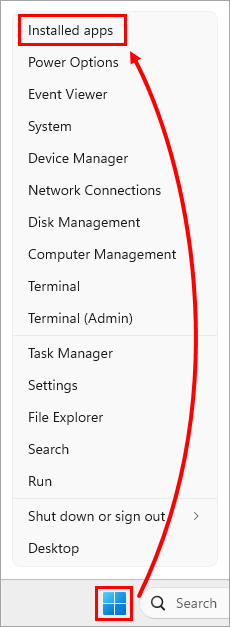
Obrázek 1-1 -
Do vyhledávacího pole Nainstalované aplikace zadejte ESET Security, klikněte na ikonu nabídky vedle ESET Security a v kontextové nabídce klikněte na možnost Upravit.
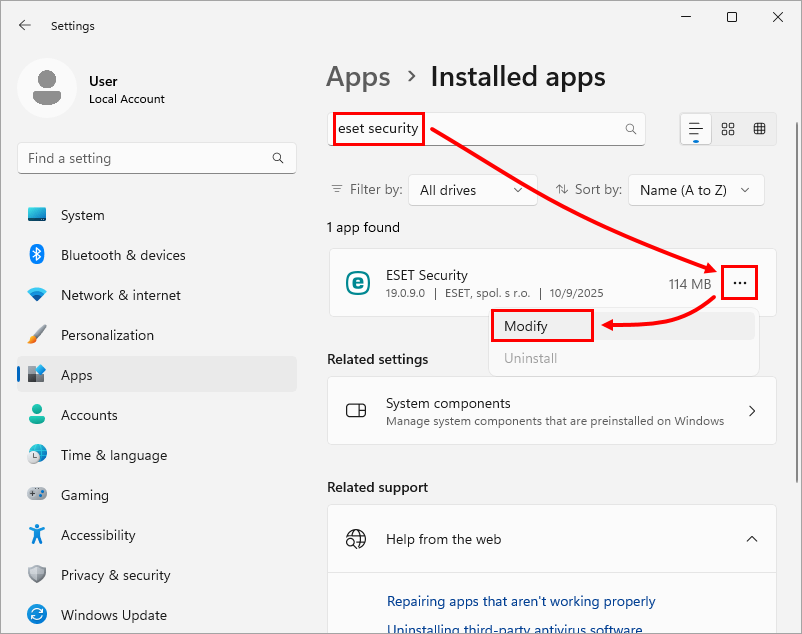
Obrázek 1-2 -
Klikněte na tlačítko Další.
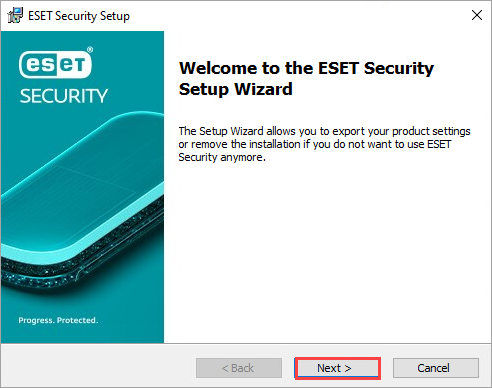
Obrázek 1-3 -
Klikněte na tlačítko Exportovat. Pokud nemáte možnost Exportovat, exportujte konfigurace pomocí nastavení v produktu.
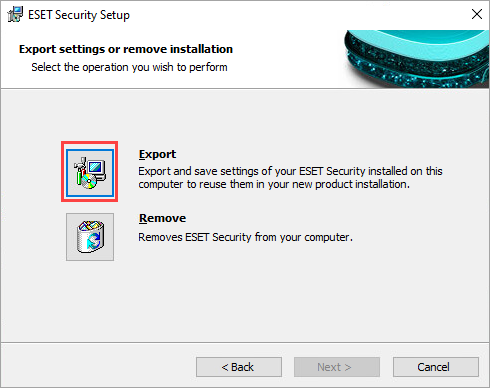
Obrázek 1-4 -
Klikněte na tlačítko Browse (Procházet), vyberte složku pro uložení exportovaných nastavení a klikněte na tlačítko Export (Exportovat).
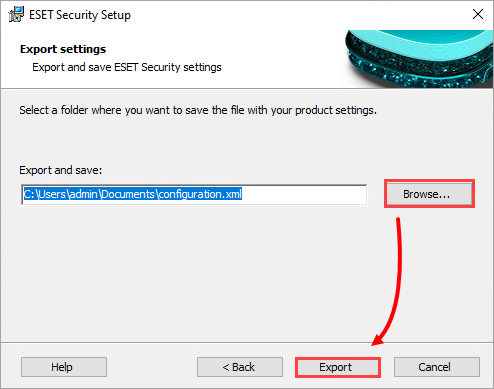
Obrázek 1-5 -
Po dokončení procesu exportu se zobrazí okno s nápisem Nastavení ESET Security bylo úspěšně exportováno. Klikněte na tlačítko OK.
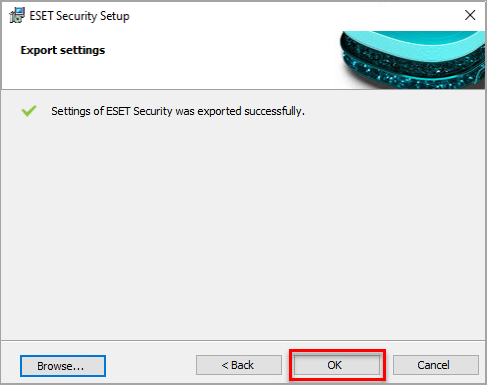
Obrázek 1-6 -
Odinstalujte a znovu nainstalujte produkt ESET Windows pro domácnosti a malé kanceláře.
-
Otevření hlavního okna programu vašeho produktu ESET Windows.
-
Klepněte na tlačítko Nastavení → Importovat/Exportovat nastavení.
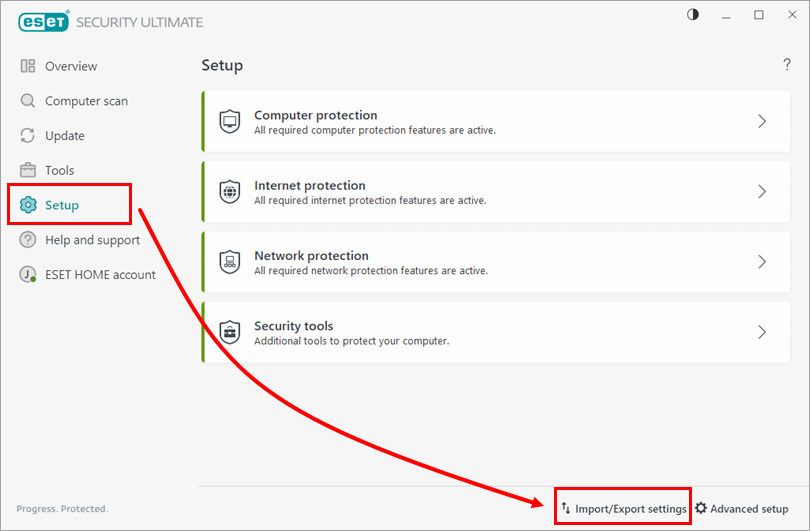
Obrázek 1-7 -
Zvolte Importovat nastavení, klikněte na ikonu procházet a vyberte konfigurační
.xmlsoubor.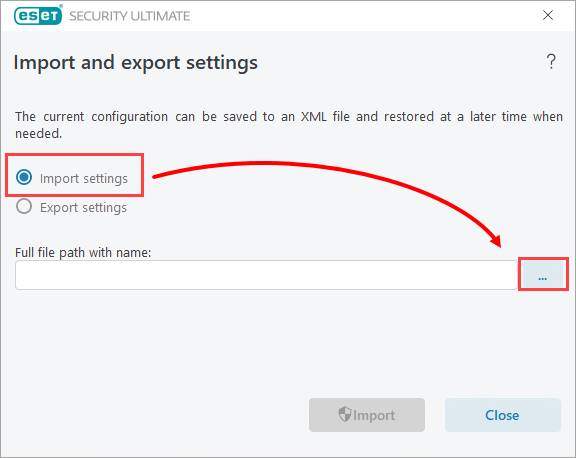
Obrázek 1-8 -
Vyberte konfigurační soubor, který jste uložili v kroku 5, a klikněte na tlačítko Otevřít.
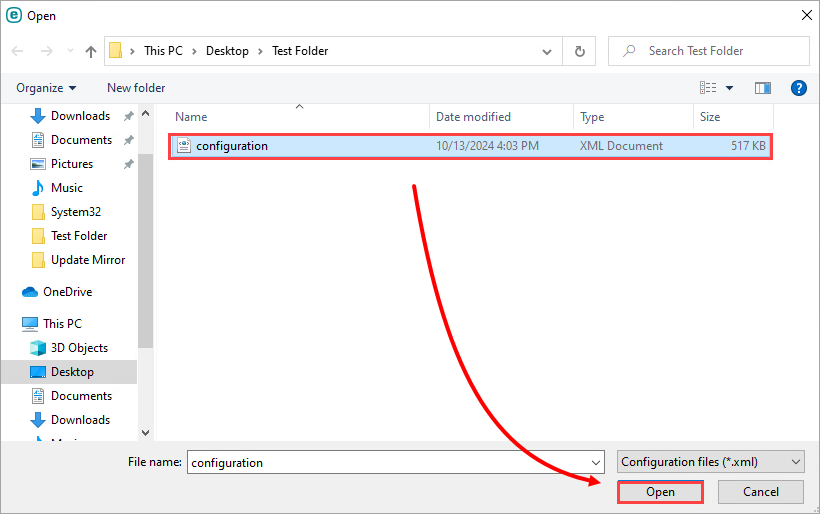
Obrázek 1-9 -
Klikněte na tlačítko Importovat. Zobrazí se zpráva s nápisem Operace byla úspěšně dokončena.
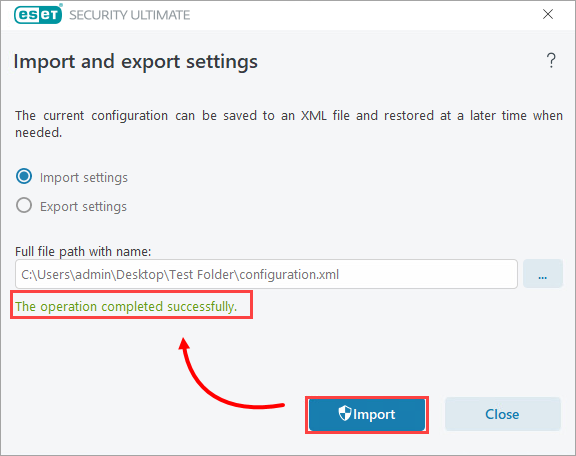
Obrázek 1-10
Metoda 2: Export konfigurací pomocí nastavení v produktu
-
Klikněte na Nastavení → Importovat/Exportovat nastavení.
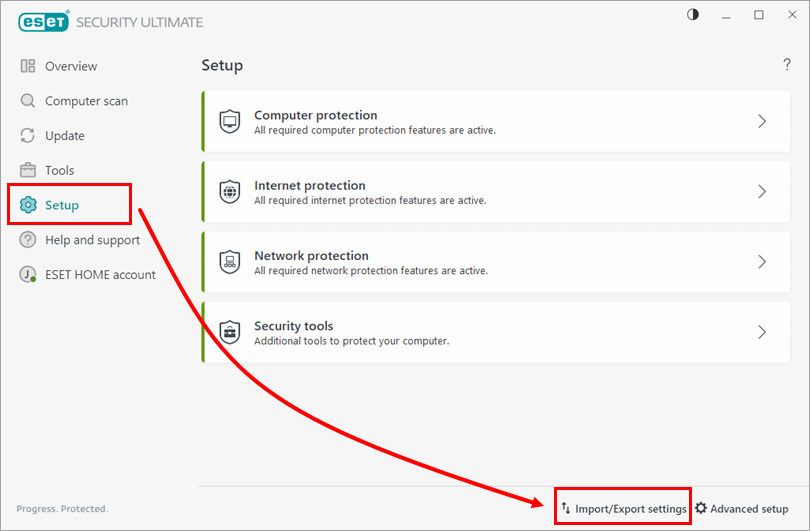
Obrázek 2-1 -
Zvolte Exportovat nastavení a kliknutím na ikonu Procházet vyberte umístění pro uložení XML souboru s nastavením.
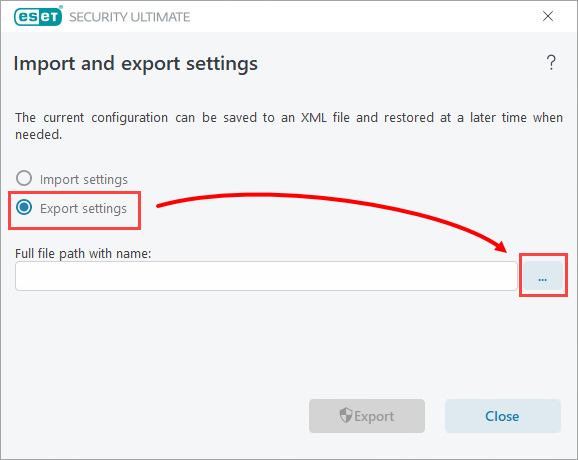
Obrázek 2-2 -
Zadejte název souboru pro export nastavení a klikněte na tlačítko Uložit.
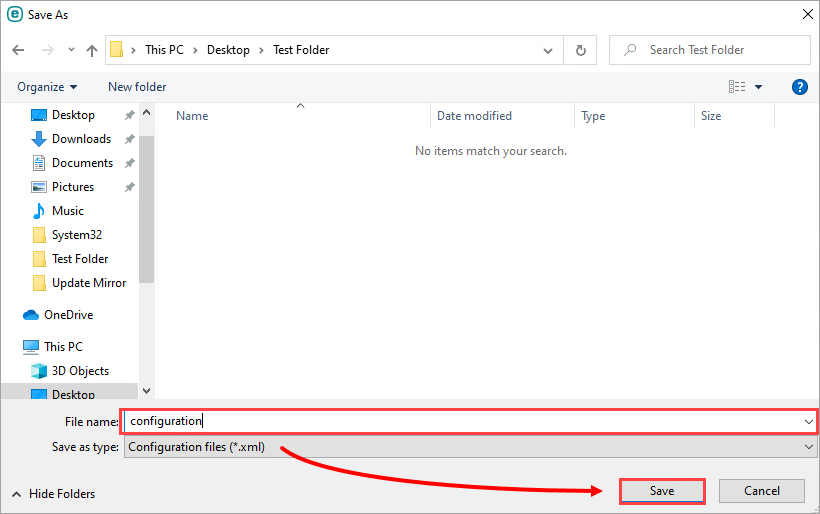
Obrázek 2-3 -
Klepněte na tlačítko Exportovat. Zobrazí se zpráva s textem Operace byla úspěšně dokončena.
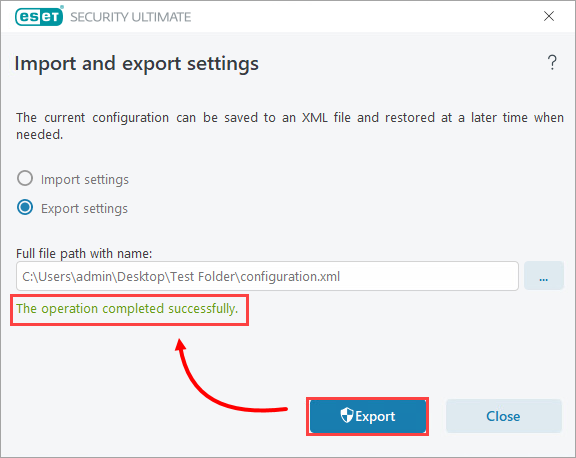
Obrázek 2-4 -
Odinstalujte a znovu nainstalujte produkt ESET Windows pro domácnosti a malé kanceláře.
-
Klikněte na tlačítko Nastavení → Importovat/Exportovat nastavení.
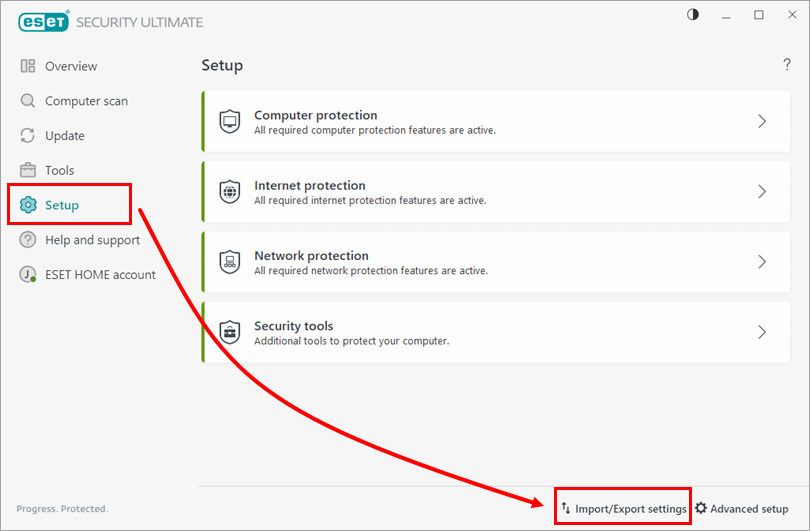
Obrázek 2-5 -
Zvolte Importovat nastavení, klikněte na ikonu procházet a vyberte název souboru a umístění pro konfigurační XML soubor.
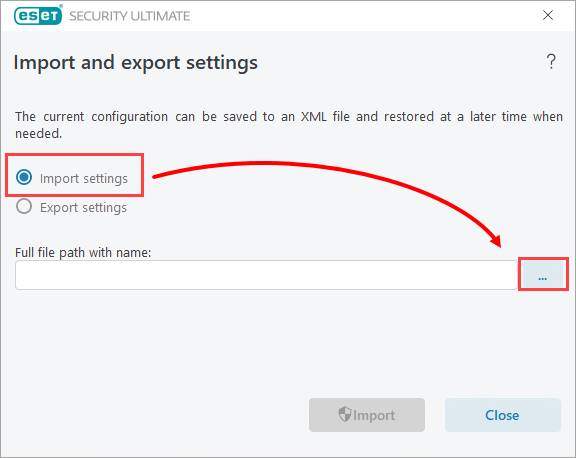
Obrázek 2-6 -
Vyberte soubor s nastavením, který jste uložili v kroku 4, a klikněte na tlačítko Otevřít.
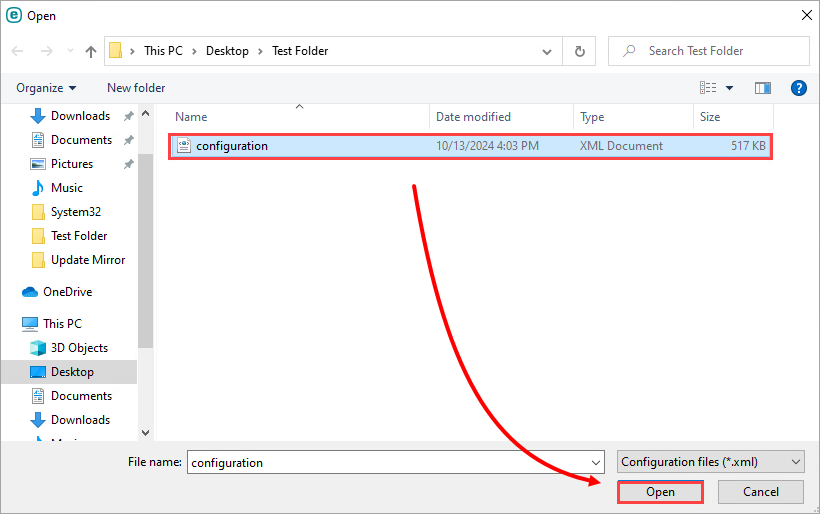
Obrázek 2-7 -
Klepněte na tlačítko Importovat. Zobrazí se zpráva s nápisem Operace byla úspěšně dokončena.
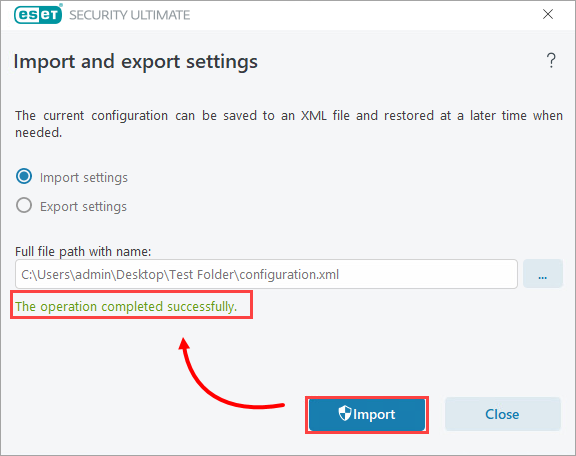
Obrázek 2-8
Need further assistance? Contact ESET Technical Support.